Android中事件传递机制的总结
事件传递虽然算不上某个单独的知识点,但是在实际项目开发中肯定会碰到,如果不明白其中的原理,那在设计各种滑动效果时就会感到很困惑。
关于事件的传递,我们可能会有 以下疑问 :
事件是如何传递的
事件是如何处理的
自定义view的时候,事件也冲突了怎么解决
带着这三个疑问,我们来总结一下事件传递机制是怎么回事。
一、事件分发的原理:
1、事件是如何传递的:
(1) 首先由Activity分发,分发给根View,也就是 DecorView (DecorView为整个Window界面的最顶层View)
(2) 然后由根View分发到子的View
如下图所示:
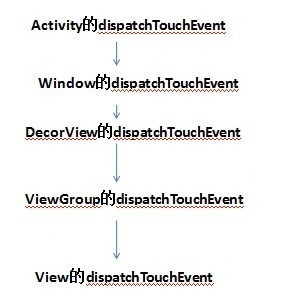
再来看下面这张图:( 这张图是整个事件传递机制的核心 )
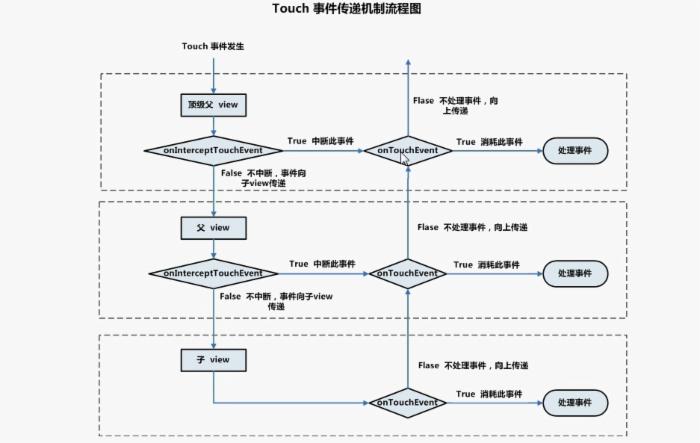
上图显示:
在ViewGroup中可以通过 onInterceptTouchEvent 方法对事件传递进行拦截。onInterceptTouchEvent方法:
返回true代表不允许事件继续向子View传递,将会触发当前View的onTouchEvent(),进行事件的消费;
返回false代表不对事件进行拦截,事件可以传递给孩子
默认返回false
2、事件是如何处理的:
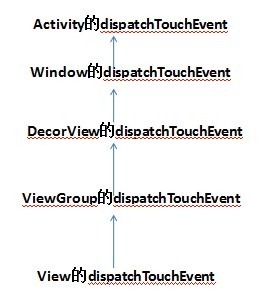
再来看下面这张图:
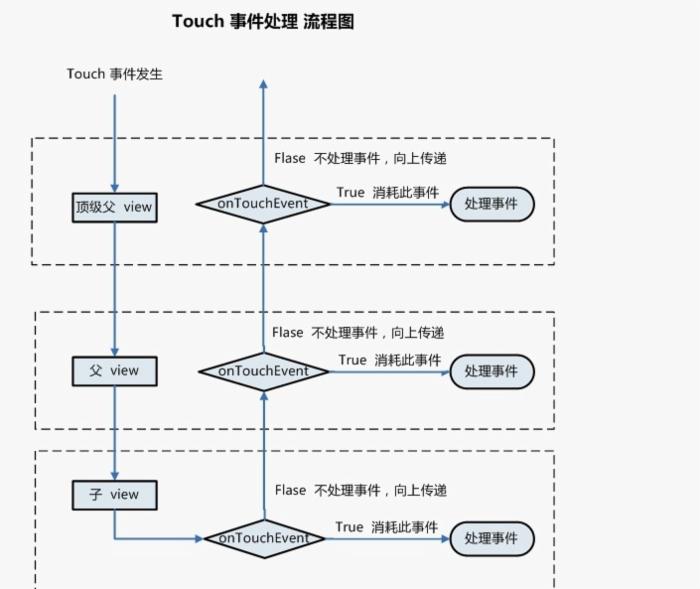
上图显示: 子View中如果将传递的事件消费掉,父类的ViewGroup中将无法接收到任何事件 。
二、onTouch和onClick事件同时发生的问题:
首先这里要解释一下各种概念,避免混淆。
1、各种概念:
事件:
混合体(可能是点击事件也可能是触摸事件)。
触摸事件:
按下、滑动和离开
点击事件:
按下、停留一会儿和离开
触摸 onTouch 事件和点击 onClick 事件有什么关系?
(1)执行先后不一样。触摸事件先执行
(2)触摸事件返回值影响点击事件(前者影响后者,而后者不影响前者)
2、 onTouch和onClick事件同时执行 :
如果按钮的onTouch和onClick方法同时执行,会有什么效果呢?我们通过代码来看一下:
1 import android.app.Activity; 2 import android.os.Bundle; 3 import android.util.Log; 4 import android.view.MotionEvent; 5 import android.view.View; 6 import android.widget.Button; 7 8 public class MainActivity extends Activity { 9 10 private static final String TAG = "MainActivity"; 11 private Button btn; 12 13 @Override 14 protected void onCreate(Bundle savedInstanceState) { 15 super.onCreate(savedInstanceState); 16 setContentView(R.layout.activity_main); 17 btn = (Button) findViewById(R.id.btn); 18 19 //按钮的touch触摸事件 20 btn.setOnTouchListener(new View.OnTouchListener() { 21 @Override 22 public boolean onTouch(View v, MotionEvent event) { 23 switch (event.getAction()) { 24 case MotionEvent.ACTION_DOWN: //按下的动作 25 Log.d(TAG, "btn is MotionEvent.ACTION_DOWN"); 26 break; 27 case MotionEvent.ACTION_MOVE: //滑动的动作 28 Log.d(TAG, "btn is MotionEvent.ACTION_MOVE"); 29 break; 30 case MotionEvent.ACTION_UP: //离开的动作 31 Log.d(TAG, "btn is MotionEvent.ACTION_UP"); 32 break; 33 } 34 35 return false; //默认的返回值 36 } 37 }); 38 39 //按钮的点击事件 40 btn.setOnClickListener(new View.OnClickListener() { 41 @Override 42 public void onClick(View v) { 43 Log.d(TAG, "btn is click"); 44 } 45 }); 46 } 47 48 }
上方代码中,按钮btn既包含了onTouch事件,也包含了onClick事件,现在运行程序,点击按钮,后台打印的日志如下:

通过上方日志我们可以看到,onTouch事件是比onClick事件先执行的。
备注:这里提示一下,如果我们仅仅只是用手指点击按钮,然后马上松开,onTouch事件中只会执行ACTION_DOWN和ACTION_UP动作;如果用手机点击按钮,并且手指还在按钮上滑动了一会儿,那么滑动的过程中,ACTION_MOVE动作就会不停的执行。现在我们应该能明白这三个动作的含义了吧?
3、只执行onTouch事件,不执行onClick事件:
如果按钮的onTouch和onClick方法同时执行,在有些情况下不太满足产品的需求。那如果只想执行onTouch事件,不执行onClick事件,该怎么做呢?很简单,只需要在上方代码中, 将第39行的代码改为return true ,就行了,即: 将onTouch方法的返回值改为true,就会只执行onTouch事件,不执行onClick事件 。改完代码之后,后台的运行效果如下:

为什么这样改代码就可以了呢?这就需要从源码的角度来理解了。
button按钮中没有dispatchTouchEvent方法,需要去它的父类View.java中去找dispatchTouchEvent方法。源码如下所示:
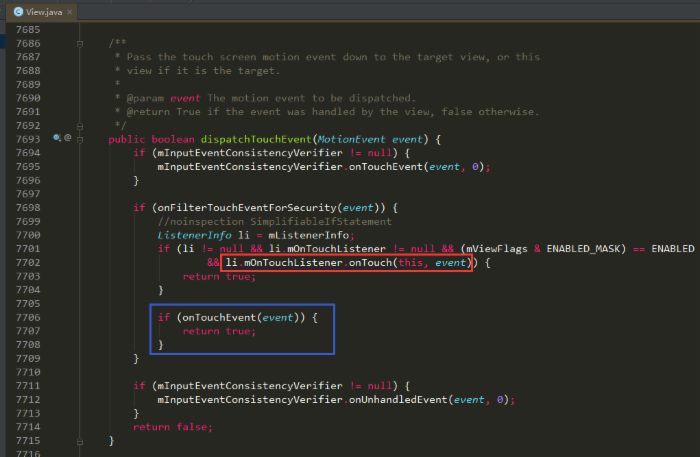
上图分析:红框部分的onTouch()方法默认是返回false,所以就会执行蓝框部分的代码,即:调用onTouchEvent()方法。而onTouchEvent方法中,会在ACTION_UP动作里面会去初始化onClick事件。如下图所示:

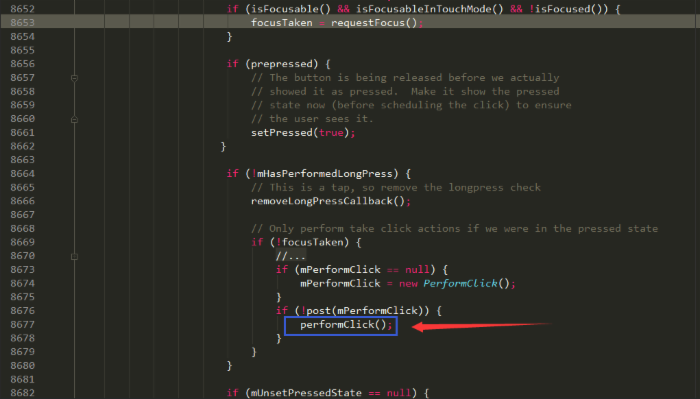
于是onClick事件就得到了执行。
三、onClick和onLongClick事件能同时发生:
我们通过代码来演示一下。
1、onTouch事件、onLongClick事件、 onClick事件默认是同时执行:( 执行的先后顺序:onTouch > onLongClick > onClick)
完整版代码如下:
1 import android.app.Activity; 2 import android.os.Bundle; 3 import android.util.Log; 4 import android.view.MotionEvent; 5 import android.view.View; 6 import android.widget.Button; 7 8 public class MainActivity extends Activity { 9 10 private static final String TAG = "MainActivity"; 11 private Button btn; 12 13 @Override 14 protected void onCreate(Bundle savedInstanceState) { 15 super.onCreate(savedInstanceState); 16 setContentView(R.layout.activity_main); 17 btn = (Button) findViewById(R.id.btn); 18 19 //按钮的touch事件 20 btn.setOnTouchListener(new View.OnTouchListener() { 21 @Override 22 public boolean onTouch(View v, MotionEvent event) { 23 24 switch (event.getAction()) { 25 case MotionEvent.ACTION_DOWN: //按下的动作 26 Log.d(TAG, "btn is MotionEvent.ACTION_DOWN"); 27 break; 28 29 case MotionEvent.ACTION_MOVE: //滑动的动作 30 Log.d(TAG, "btn is MotionEvent.ACTION_MOVE"); 31 break; 32 33 case MotionEvent.ACTION_UP: //离开的动作 34 Log.d(TAG, "btn is MotionEvent.ACTION_UP"); 35 break; 36 } 37 38 return false; //默认的返回值 39 } 40 }); 41 42 43 //按钮的onLongClick事件 44 btn.setOnLongClickListener(new View.OnLongClickListener() { 45 @Override 46 public boolean onLongClick(View v) { 47 48 Log.d(TAG, "btn is onLongClick"); 49 50 return false; //默认的返回值 51 } 52 }); 53 //按钮的onClick事件 54 btn.setOnClickListener(new View.OnClickListener() { 55 @Override 56 public void onClick(View v) { 57 Log.d(TAG, "btn is onClick"); 58 } 59 }); 60 } 61 62 }
运行程序后,长按按钮,后台日志如下:

源码比较长,就不贴出来了,通过查看源码我们得知,当onTouch事件中的 ACTION_DOWN 动作执行180ms之后,就会执行 onLongClick 事件。
那我们现在知道了, 如果在一个按钮上按下的时间过长,onLongClick事件会比onClick事件先执行 。
2、只执行onTouch事件和onLongClick事件,不执行onClick事件:
为了实现这种逻辑,也很简单,只需要将上方的第50行代码改为return true就行了,即: 将onLongClick方法的返回值改为true,就 不会执行onClick事件了 。改完代码之后,后台的运行效果如下:

为什么这样改代码就可以了呢?这就需要从源码的角度来理解了。在View.java中的dispatchTouchEvent方法里,ACTION_UP动作里面对onLongTouch事件进行了处理,具体源码就不展示出来了,这个有点复杂。
四、事件传递机制调用顺序:
ViewGroup 的事件传递方法:
- dispatchTouchEvent
- onInterceptTouchEvent
- onTouchEvent
View 的事件传递方法:
- View的dispatchTouchEvent
- View的onTouchEvent
注意,只有父的ViewGroup容器才有onInterceptTouchEvent方法。这也很好理解,最小的那个子的view没必要再拦截了,因为无法继续向下传递事件,是否拦截已经没有意义了。
接下来,我们 用LinearLayout代表ViewGroup,用Button代表子View ,然后去重写LinearLayout和Button中的事件传递方法,看一下各个方法的调用顺序。代码如下:
(1)MyLinearLayout.java:(重写LinearLayout中的事件传递方法)
1 package com.example.smyhvae.touchdemo; 2 3 import android.content.Context; 4 import android.util.AttributeSet; 5 import android.util.Log; 6 import android.view.MotionEvent; 7 import android.widget.LinearLayout; 8 9 /** 10 * Created by smyhvae on 2015/9/11. 11 */ 12 public class MyLinearLayout extends LinearLayout { 13 14 private static final String TAG = "MainActivity"; 15 16 public MyLinearLayout(Context context) { 17 super(context); 18 } 19 20 public MyLinearLayout(Context context, AttributeSet attrs) { 21 super(context, attrs); 22 } 23 24 public MyLinearLayout(Context context, AttributeSet attrs, int defStyle) { 25 super(context, attrs, defStyle); 26 } 27 28 @Override 29 public boolean dispatchTouchEvent(MotionEvent ev) { 30 31 switch (ev.getAction()) { 32 case MotionEvent.ACTION_DOWN: //按下的动作 33 Log.d(TAG, "ViewGroup dispatchTouchEvent ACTION_DOWN"); 34 break; 35 case MotionEvent.ACTION_MOVE: //滑动的动作 36 Log.d(TAG, "ViewGroup dispatchTouchEvent ACTION_MOVE"); 37 break; 38 case MotionEvent.ACTION_UP: //离开的动作 39 Log.d(TAG, "ViewGroup dispatchTouchEvent ACTION_UP"); 40 break; 41 } 42 43 return super.dispatchTouchEvent(ev); 44 } 45 46 @Override 47 public boolean onInterceptTouchEvent(MotionEvent ev) { 48 49 switch (ev.getAction()) { 50 case MotionEvent.ACTION_DOWN: //按下的动作 51 Log.d(TAG, "ViewGroup onInterceptTouchEvent ACTION_DOWN"); 52 break; 53 case MotionEvent.ACTION_MOVE: //滑动的动作 54 Log.d(TAG, "ViewGroup onInterceptTouchEvent ACTION_MOVE"); 55 break; 56 case MotionEvent.ACTION_UP: //离开的动作 57 Log.d(TAG, "ViewGroup onInterceptTouchEvent ACTION_UP"); 58 break; 59 } 60 61 return super.onInterceptTouchEvent(ev); 62 } 63 64 @Override 65 public boolean onTouchEvent(MotionEvent event) { 66 67 switch (event.getAction()) { 68 case MotionEvent.ACTION_DOWN: //按下的动作 69 Log.d(TAG, "ViewGroup onTouchEvent ACTION_DOWN"); 70 break; 71 case MotionEvent.ACTION_MOVE: //滑动的动作 72 Log.d(TAG, "ViewGroup onTouchEvent ACTION_MOVE"); 73 break; 74 case MotionEvent.ACTION_UP: //离开的动作 75 Log.d(TAG, "ViewGroup onTouchEvent ACTION_UP"); 76 break; 77 } 78 79 return super.onTouchEvent(event); 80 } 81 }
(2)MyButton.java:(重写Button中的事件传递方法,注意:这里面没有onInterceptTouchEvent方法)
1 package com.example.smyhvae.touchdemo; 2 3 import android.content.Context; 4 import android.util.AttributeSet; 5 import android.util.Log; 6 import android.view.MotionEvent; 7 import android.widget.Button; 8 9 /** 10 * Created by smyhvae on 2015/9/11. 11 */ 12 public class MyButton extends Button { 13 private static final String TAG = "MainActivity"; 14 15 public MyButton(Context context) { 16 super(context); 17 } 18 19 public MyButton(Context context, AttributeSet attrs) { 20 super(context, attrs); 21 } 22 23 public MyButton(Context context, AttributeSet attrs, int defStyle) { 24 super(context, attrs, defStyle); 25 } 26 27 @Override 28 public boolean dispatchTouchEvent(MotionEvent event) { 29 switch (event.getAction()) { 30 case MotionEvent.ACTION_DOWN: //按下的动作 31 Log.d(TAG, "View dispatchTouchEvent ACTION_DOWN"); 32 break; 33 case MotionEvent.ACTION_MOVE: //滑动的动作 34 Log.d(TAG, "View dispatchTouchEvent ACTION_MOVE"); 35 break; 36 case MotionEvent.ACTION_UP: //离开的动作 37 Log.d(TAG, "View dispatchTouchEvent ACTION_UP"); 38 break; 39 } 40 41 return super.dispatchTouchEvent(event); 42 } 43 44 @Override 45 public boolean onTouchEvent(MotionEvent event) { 46 switch (event.getAction()) { 47 case MotionEvent.ACTION_DOWN: //按下的动作 48 Log.d(TAG, "View onTouchEvent ACTION_DOWN"); 49 break; 50 case MotionEvent.ACTION_MOVE: //滑动的动作 51 Log.d(TAG, "View onTouchEvent ACTION_MOVE"); 52 break; 53 case MotionEvent.ACTION_UP: //离开的动作 54 Log.d(TAG, "View onTouchEvent ACTION_UP"); 55 break; 56 } 57 58 return true; 59 } 60 }
上方代码中,将onTouchEvent方法的返回值修改为true (59行),表示这个子的view希望消费这个事件。
(3)activity_main.xml:
<com.example.smyhvae.touchdemo.MyLinearLayout xmlns:android="http://schemas.android.com/apk/res/android" xmlns:tools="http://schemas.android.com/tools" android:layout_width="match_parent" android:layout_height="match_parent" tools:context=".MainActivity"> <com.example.smyhvae.touchdemo.MyButton android:id="@+id/btn" android:layout_width="wrap_content" android:layout_height="wrap_content" android:text="按钮"/> </com.example.smyhvae.touchdemo.MyLinearLayout>
上面的xml中,将我们自定义的MyLinearLayout和MyButton用上了。
(4)MainActivity.java:
1 package com.example.smyhvae.touchdemo; 2 3 import android.app.Activity; 4 import android.os.Bundle; 5 import android.widget.Button; 6 7 public class MainActivity extends Activity { 8 9 private static final String TAG = "MainActivity"; 10 private Button btn; 11 12 @Override 13 protected void onCreate(Bundle savedInstanceState) { 14 super.onCreate(savedInstanceState); 15 setContentView(R.layout.activity_main); 16 btn = (Button) findViewById(R.id.btn); 17 } 18 }
分析之前,我们先记住下面这句话:(记住这句话,分析下面的日志就好理解了)
在Android中, 一切事件处理的开始都是从Down事件开始的 ,如何你处理了Down事件,其他的事件就都收不到了。
1、按照上面的代码,后台日志如下:
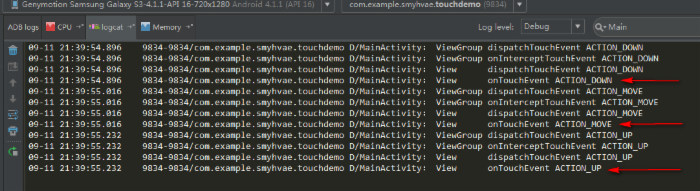
通过上图的箭头处可以看到, 事件是传递给了子view去消费 。
2、上面的代码中,将MyLinearLayout.java中onTouchEvent方法返回值修改为true,将MyButton.java中的onTouchEvent方法返回值修改为false,后台日志如下:
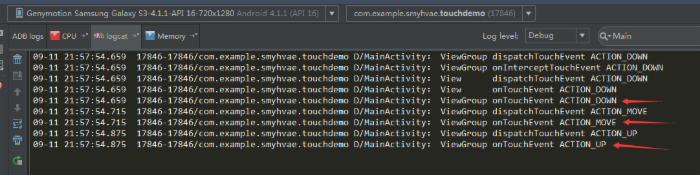
通过上图的箭头处可以看到, 事件是传递给了子view,子view说它不消费了,于是又回传给父的ViewGroup,ViewGroup消费了这个事件 。
3、上面的代码中,将MyLinearLayout.java中onTouchEvent方法返回值修改为true,将MyLinearLayout.java中onInterceptTouchEvent方法返回值修改为true,后台日志如下:
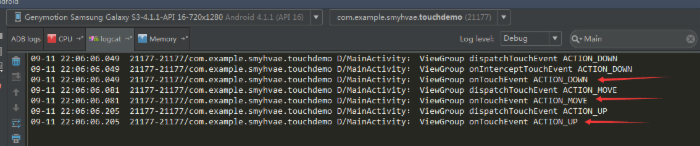
通过上图的箭头处可以看到, 此时ViewGroup已经将事件拦截了,所以根本就不会传递给子的Veiw,父的ViewGroup自己把事件给消费掉了 。











![[HBLOG]公众号](https://www.liuhaihua.cn/img/qrcode_gzh.jpg)

